相信很多人在使用电脑的时候都遇到过任务栏跑偏的情况,都是误操作造成的,遇到这种情况,自由互联小编特意为大家带来了电脑上任务栏跑到右边的恢复教程,不管是win7、win10、
相信很多人在使用电脑的时候都遇到过任务栏跑偏的情况,都是误操作造成的,遇到这种情况,自由互联小编特意为大家带来了电脑上任务栏跑到右边的恢复教程,不管是win7、win10、win11系统的操作方法都大同小异,大家可以来看一看,有需要的朋友可以自己操作。

电脑任务栏在右边怎么调到下面
1、首先打开我们的电脑桌面,将鼠标移动至任务栏上;

2、然后右键点击任务栏,点击选择“任务栏设置”;
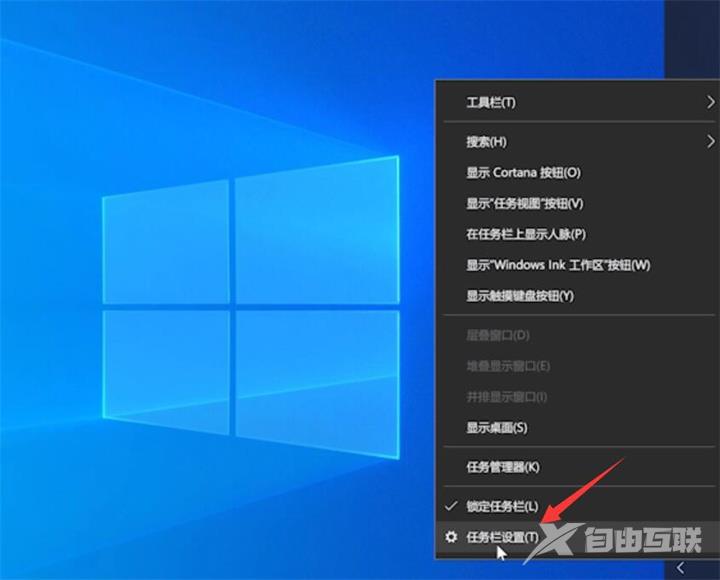
3、打开任务栏设置界面后,下拉移动至“任务栏在屏幕上的位置”;
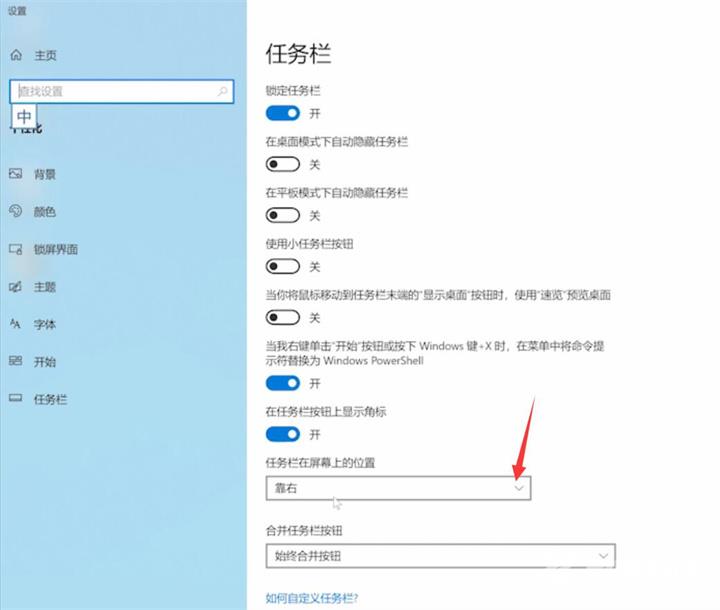
4、展开后点击选择“底部”,然后任务栏就会还原到下方了。
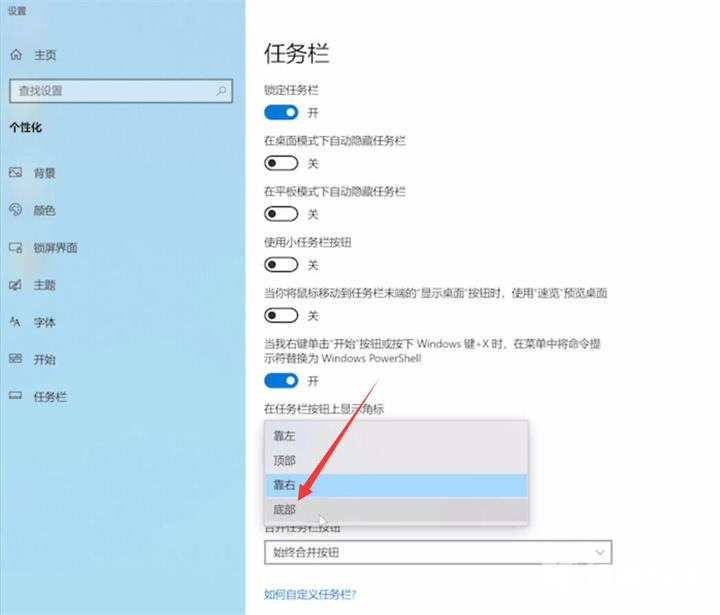
总结
1、首先打开我们的电脑桌面,将鼠标移动至任务栏上;
2、然后右键点击任务栏,点击选择“任务栏设置”;
3、打开任务栏设置界面后,下拉移动至“任务栏在屏幕上的位置”;
4、展开后点击选择“底部”,然后任务栏就会还原到下方了。
